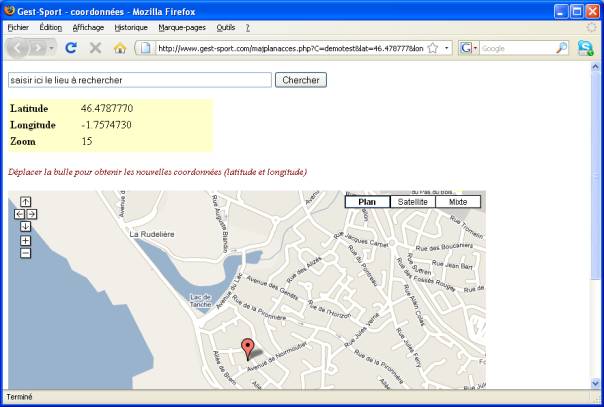AIDE DU
PLANNING EN LIGNE
AIDE DU
PLANNING EN LIGNE
VISITEUR :
Utiliser le planning en ligne.
Rechercher sur le planning une convocation me concernant (adhérent, équipe…).
ADMINISTRATEUR :
Créer, modifier, supprimer ou dupliquer des événements en direct sur le planning.
Créer, modifier ou supprimer des événements depuis Gest-sport.
Utiliser le planning en ligne :
Vous pouvez visualiser 3 types d’évènements sur le planning : les compétitions, les entraînements et les autres événements (réunion de bureau par exemple). Ils possèdent chacun une couleur différente.
A domicile : vous pouvez modifier l’affichage du planning par jour, par week-end ou par semaine en cliquant sur les boutons situés dans la bannière d’entête.
Un affichage par jour vous permet d’afficher tous les événements se déroulant sur tous les terrains. Lorsque vous choisissez une affichage par semaine ou par Week-end, l’affichage se fait pour un terrain donné. Vous pouvez alors choisir un autre terrain dans la liste déroulante située juste en dessous de la bannière d’entête.
A l’extérieur : pour voir les événements programmés qui se déroulent à l’extérieur choisissez Extérieur dans la liste déroulante. L’affichage des événements extérieurs ne peut se faire que par jour. Cliquez alors sur les liens « Aller au jour précédent » ou « Aller au jour suivant » pour passer d’un jour à l’autre. Le planning des événements extérieurs contient 5 colonnes ce qui permet de créer et de visualiser 5 événements se déroulant à la même heure à l’extérieur.
Pour voir le détail d’un événement cliquez simplement dessus. La fenêtre qui apparaît contient les détails de l événement et, si cela a été paramétré par l’administrateur du planning, le plan d’accès au terrain.
Pour écouter le message de la présentatrice, cliquez sur le lien situé en dessous. Elle apparaît alors en grand format pour vous annoncer les dernières informations du club. En fonction du paramétrage du gestionnaire du planning, vous pourrez réécouter ou non plusieurs fois le message.
Rechercher une équipe ou une personne
sur le planning.
Cliquez sur le lien « Convocations » puis taper le nom de la personne ou de l’équipe ou de l’événement, modifier éventuellement la date de début de la recherche puis cliquez sur le bouton « Rechercher ».
Tous les événements trouvés concernant le sujet de votre recherche s’affichent sous forme de tableau. Il suffit de cliquer dessus pour en voir le détail.
Prise en main
La première chose à faire est de paramétrer le planning à votre convenance et de créer vos terrains ou vos salles. Pour cela il vous faut accéder au module d’administration du planning en cliquant sur l’icône Magic-planning pour les utlisateurs du logiciel Gest-sport ou, pour les utilisateurs uniquement du planning, en téléchargeant le module d’administration (menu Gestion sur le planning en ligne) , en l’installant sur leur pc puis en s’identifiant avec le Pseudo et mot de passe qui leur a été fourni. Vous trouverez toutes informations sur l’utilisation du module d’administration au paragraphe Administrer le planning.
Créer ou modifier ou dupliquer des événements
Cliquez sur le planning à l’endroit où vous souhaitez insérer un événement. Si vous vous êtes au préalable identifié, vous pouvez immédiatement saisir le nouvel événement sinon il vous est demandé de saisir votre pseudo et mot de passe. Le seul champs qui est obligatoire en saisie est le libellé de l’événement.. Tous les autres champs obligatoires sont déjà pré remplis : date, heure, terrain, type d’évènement. Vous pouvez néanmoins les modifier si vous le souhaitez. Les champs commentaires et numéro du match ne s’affichent pas dans le planning lui-même. Seuls les champs de la rubrique informations (personnes convoquées, date et heure de départ etc…) s’affichent en direct sur le planning.
En bas de la page de saisie il vous est donné la possibilité, en création d’événement, de dupliquer un événement, chaque semaine, jusqu’à la date que vous indiquez. Ceci vous permet la ressaisi d’événements redondants comme les entraînements.
Créer, modifier ou supprimer des
événements depuis Gest-sport.
Lorsque vous utilisez gest-sport, le module d’administration du planning contient un onglet supplémentaire qui vous permet, à partir des données du logiciel (calendrier, équipes, adhérents, club extérieurs) de créer et modifier des événements sur le planning :
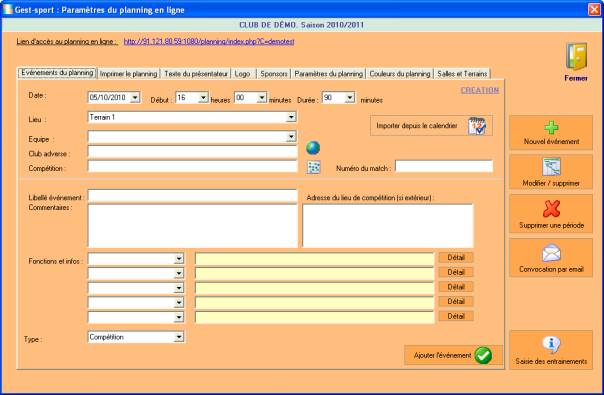
Pour créer un évènement, remplissez les champs proposés ou cliquez sur le bouton « Importer depuis le calendrier » ce qui remplira automatiquement les champs avec les informations de la compétition choisie dans le calendrier (Equipe, club adverse, compétition). A noter que lorsque vous sélectionnez une compétition dans le calendrier, celle-ci prend la couleur rouge ce qui permet d’identifier rapidement celles qui vous reste à importer dans le planning.
Les champs Fonctions et infos vous permettent d’associer à l’événement des personnes pour l’encadrer. Choisissez la fonction dans la liste déroulante (les fonctions sont paramètables : voir le chapitre Administrer le planning), puis cliquez sur le bouton Détail afin de sélectionner les adhérents concernés dans la liste.
Pour valider votre saisie cliquez sur le bouton « Ajouter l’événement ».
Les boutons situés à droite vous permettent : d’initialiser une nouvelle création, de modifier/ supprimer un événement où tous les événements d’une période et d’envoyer des convocations par email au club adverse ou aux adhérents concernés par l’événement.
La saisie et la duplication des entraînements sur une saison s ‘effectue directement en ligne.
L’impression des convocations papier pour les clubs adverses s’effectue depuis le logiciel Gest-sport (voir l’aide du logiciel).
L’outil d’administration du planning se télécharge en cliquant sur le lien « Gestion » situé dans la bannière d’entête du planning. Les utilisateurs du logiciel Gest-sport y accèdent en cliquant sur l’icône planning du logiciel.
L’outil de personnalisation se compose de 7 onglets ( + un onglet supplémentaire de création d’événements pour les utilisateurs de Gest-sport).
Onglet « Imprimer le planning » : permet d’imprimer le planning des compétitions ou celui des entraînements. Pour cela il utilise le module de traitement de texte intégré et fait appel à des états pré paramètrés que vous pouvez personnaliser. Ces états ce trouvent sous le dossier Etats situé sous le répertoire d’installation du logiciel. Le planning des compétitions s’appelle « planning.txm » et celui pour les entraînements « entrainements.txm ». Lorsque vous modifiez un de ces états, ne touchez pas aux champs encadrés comme ceci <<Nom>>.
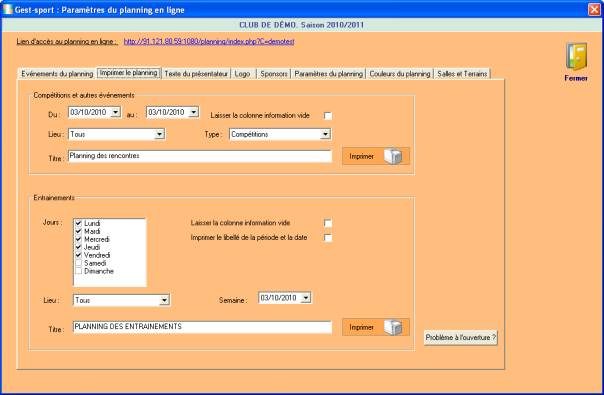
Onglet « Texte du présentateur » : permet de modifier le texte présenté oralement sur le planning. Vous disposez de 900 caractères maximum. Vous pouvez modifier également le libellé du lien d’accès et limiter le nombre de diffusions par visiteur. Tous les mois, en fonction de l’abonnement choisi, un nombre de diffusions est crédité sur votre compte. Vous trouverez sur cet onglet le solde de diffusions restant et pourrez acheter des packs de diffusion supplémentaires. Le montant de votre achat sera ajouté au montant de votre abonnement lors du prochain prélèvement qui suit votre achat. Les diffusions non consommées sur un mois sont reportées sur le mois suivant.
Lorsque votre solde de diffusion est à zéro, le lien d’accès situé en dessous de la silhouette de la présentatrice dans la bannière d’entête est désactivé.
Vous pouvez également choisir à tout moment de désactiver la présentatrice. Une case à cocher est prévue à cet effet dans cet onglet.
N’oubliez pas de cliquer sur le bouton « conseils » où vous trouverez des informations sur la manière d’optimiser le texte du message.
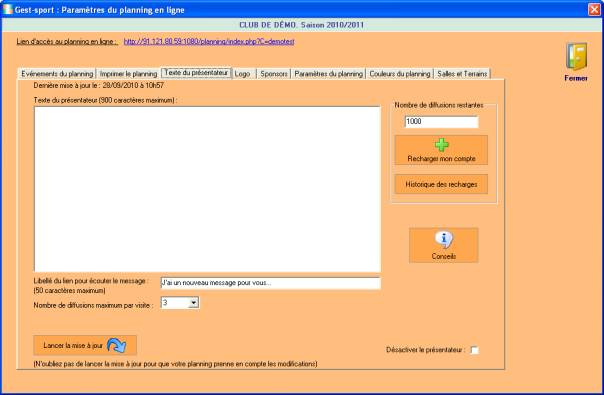
Onglet « Logo », permet d’insérer le logo de votre club en haut à gauche dans le planning. Vous pouvez indiquer un lien de re direction vers une page du site de votre club en cas de click sur le logo.
Onglet « Sponsors », permet d’insérer les images de vos sponsors en haut à droite sur le planning. Celles-ci tourneront en boucle à chaque click des visiteurs.
Onglet « Paramètres du planning » permet de modifier le paramétrage de l’affichage des heures sur le planning, la liste des fonctions et l’affichage par défaut en ouverture du planning. Lorsque vous ne disposez que d’un seul terrain ou d’une seule salle pour organiser vos compétitions, choisissez une ouverture de type Week-end ce qui permet d’afficher la totalité des événements à domicile directement à l’ouverture du planning. Lorsque vous disposez de plusieurs salles ou terrains choisissez plutôt une ouverture qui affiche le planning sur le Samedi.
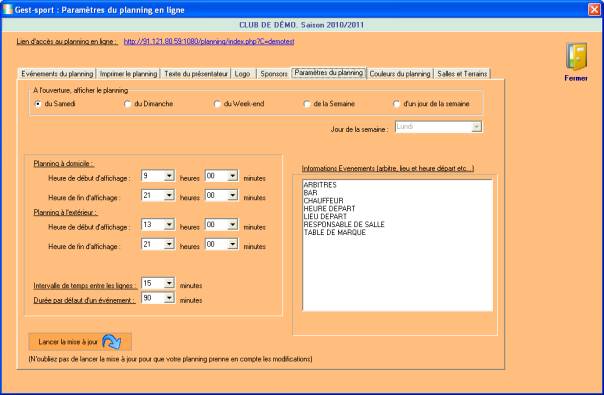
Onglet « Couleurs du planning » . vous disposez de 4 styles pré paramétrés que vous pouvez activer en cliquant sur les liens situés en bas de page. Vous pouvez également définir votre propre style en choisissant les couleurs de chaque élément du planning. Une fois créé vous pouvez le modifier à loisir. N’oubliez pas de cliquer sur le bouton « Enregistrer mon style » pour valider les modifications et sur le lien d’activation pour que les modifications soient apparaissent sur le planning.
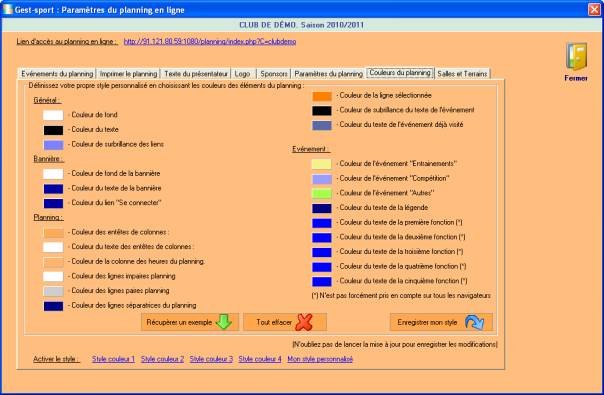
Onglet « Salles et Terrains » : permet de définir les lieux du planning pour les événements se déroulant à domicile. Vous pouvez indiquer la longitude, la latitude et une valeur de zoom pour afficher le plan d’accès sur le planning. Pour définir ces coordonnées, cliquez sur les boutons situés dans ces colonnes. Dans la page qui s’ouvre, saisissez l’adresse du terrain et de la salle puis ajuster le curseur. Reportez ensuite les valeurs dans les colonnes respectives.